Você está frustrado com Reprodução de vídeo interrompida do YouTube em seu computador e dispositivos móveis? Há muitos motivos pelos quais o YouTube continua pausando, sendo sua conexão com a Internet o não funcionamento o culpado mais provável.
Outros motivos pelos quais seus vídeos não são reproduzidos ininterruptamente incluem um bug no sistema do seu telefone, seus fones de ouvido sinalizam constantemente para o dispositivo pausar a reprodução, mau funcionamento dos complementos do navegador e muito mais.
1.Verifique sua conexão com a Internet
Quando seus vídeos ficam pausados, a primeira coisa a verificar é sua conexão com a Internet. Sua conexão pode não estar ativa ou rápida o suficiente para reproduzir seus vídeos.
Você pode verificar se sua Internet está funcionando iniciando um navegador no seu dispositivo e abrindo um site como Yahoo. Se o site carregar, sua conexão está funcionando. Se o site não carregar, você pode tentar solucione o problema sozinho ou entrar em contato com seu provedor de serviços de Internet.
Se sua conexão estiver funcionando, mas seus vídeos ainda pausarem, acesse um site como Rápido e verifique a velocidade da sua Internet. Sua velocidade atual pode não ser adequada para reproduzir seus vídeos. Uma solução rápida para isso é reproduzir seus vídeos em uma resolução mais baixa; você comprometerá a qualidade, mas seus vídeos provavelmente não serão pausados.
2.Mude seu navegador
Se você estiver assistindo ao YouTube usando um navegador da web na área de trabalho, seu navegador ou as extensões de navegador instaladas podem estar com defeito. Isso pode fazer com que o YouTube não reproduza vídeos ininterruptamente.
Uma maneira de verificar isso é mudar para outro navegador da web no seu computador e ver se seus vídeos são reproduzidos sem pausa. Se isso acontecer, desative as extensões do navegador anterior e veja se isso resolve o problema.
No Google Chrome, você pode desativar suas extensões selecionando os três pontos no canto superior direito e escolhendo Mais ferramentas>Extensõese desativando o botão de alternância para cada extensão.

No Mozilla Firefox, você pode desativar seus complementos selecionando as três linhas horizontais no canto superior direito, escolhendo Complementos e temase desativando o botão de alternância para todos os seus complementos.
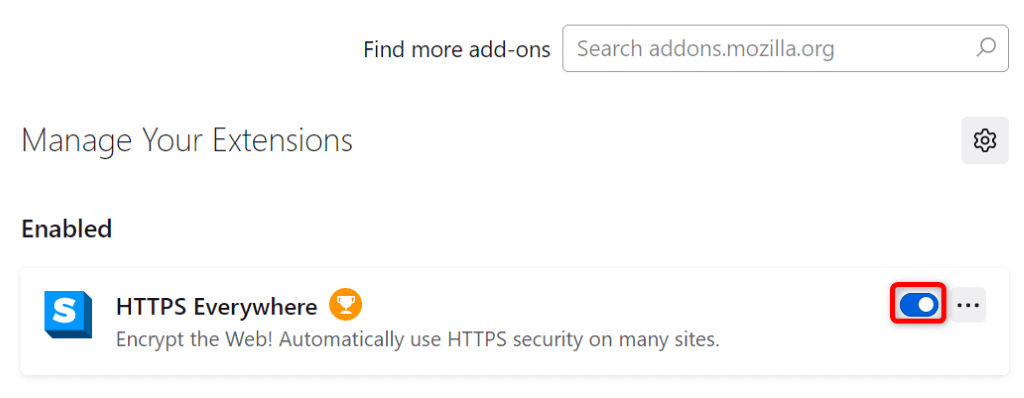
No Microsoft Edge, desative suas extensões selecionando o menu de três pontos no canto superior direito e escolhendo Extensões>Gerenciar extensõese desabilitando todas as alternâncias de extensão..
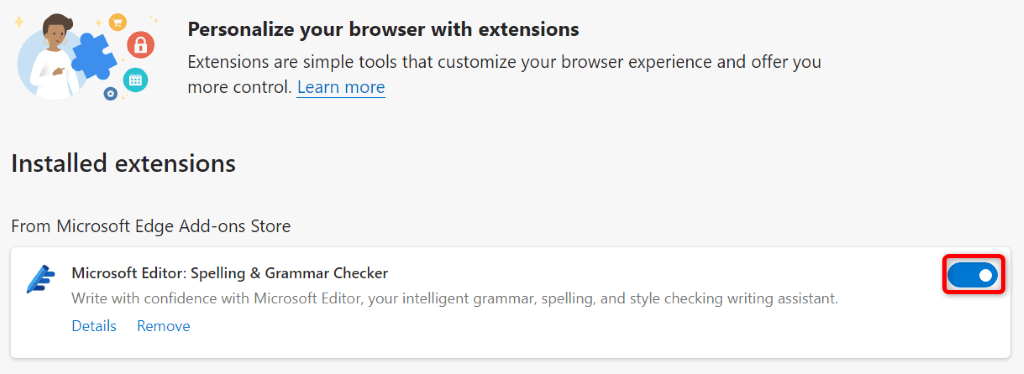
Se o problema não for resolvido depois de desativar as extensões do navegador, redefina seu navegador da web retorne às configurações de fábrica e veja se isso resolve o problema.
3.Reinicie seu telefone
Pequenos bugs no seu iPhone, iPad ou dispositivo Android podem fazer com que o YouTube pause a reprodução do vídeo. Geralmente, esses problemas são pequenos e você pode resolvê-los até reiniciando seu dispositivo.
Certifique-se de salvar seu trabalho não salvo antes de desligue seu dispositivo e ligue-o novamente.
Reinicialize um iPhone
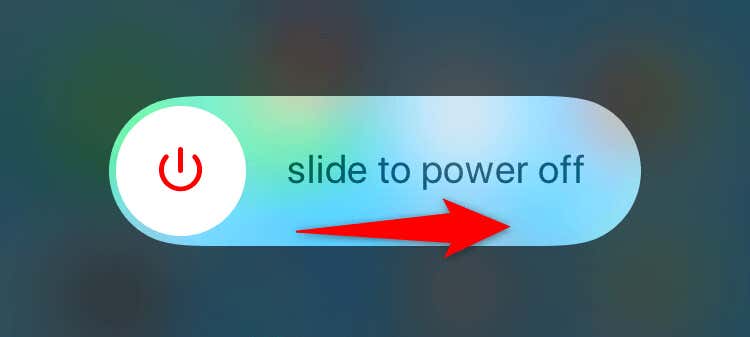
Reinicialize um iPad
Reinicializar um telefone Android
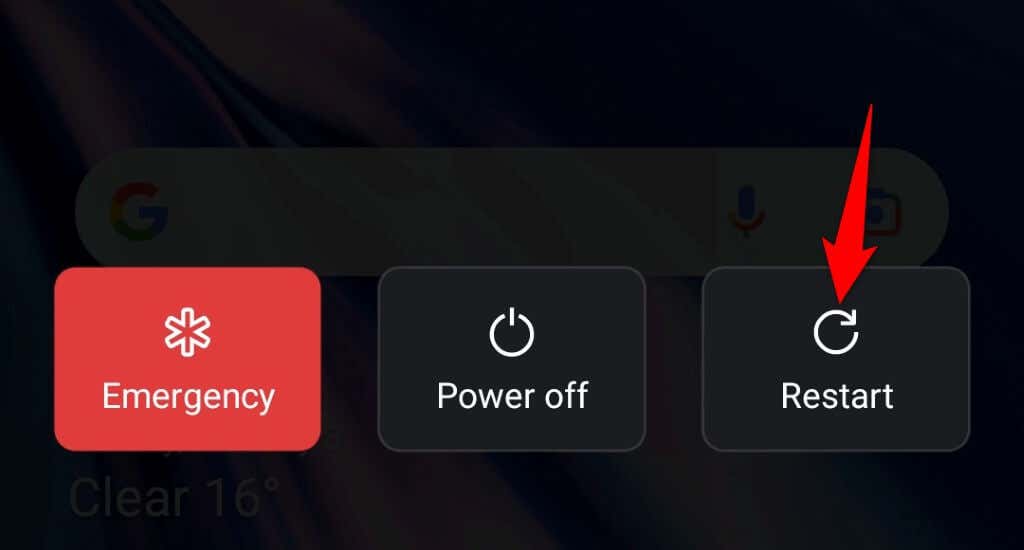
4.Corrija o mau funcionamento das teclas do seu teclado
O YouTube oferece vários atalhos de teclado que permitem controlar a reprodução do vídeo. Um deles é um atalho para pausar vídeos. É possível que uma tecla com defeito no teclado que controla esse atalho esteja sendo pressionada, resultando em uma pausa na reprodução.
Verifique seu teclado e certifique-se de não há teclas presas nele. Se houver, tente corrigi-los para que essas teclas não sejam pressionadas e acabem pausando seus vídeos.
5.Desconecte seus fones de ouvido
A maioria dos fones de ouvido, incluindo os AirPods da Apple, oferecem um recurso que pausa a reprodução de mídia do seu dispositivo assim que você os tira dos ouvidos. Esta pode ser a situação do seu dispositivo..
Você pode verificar isso até desconectando seus fones de ouvido ou fones de ouvido no seu dispositivo e depois reproduzir um vídeo do YouTube. Se o vídeo for reproduzido sem pausa no meio, seu dispositivos de áudio são o problema.
Você pode configurar seus fones de ouvido específicos para não pausar suas reproduções, para que você possa desfrutar de uma reprodução ininterrupta na plataforma.
6.Desative o recurso de pausa do YouTube no seu telefone
O recurso Take a Break do YouTube no aplicativo móvel permite que você receba lembretes para parar de assistir vídeos e faça uma pequena pausa. É possível que você ou outra pessoa tenha ativado esse recurso no seu iPhone, iPad ou telefone Android, fazendo com que a reprodução dos seus vídeos pare após o intervalo especificado.
Você pode desativar o recurso para resolver seu problema.
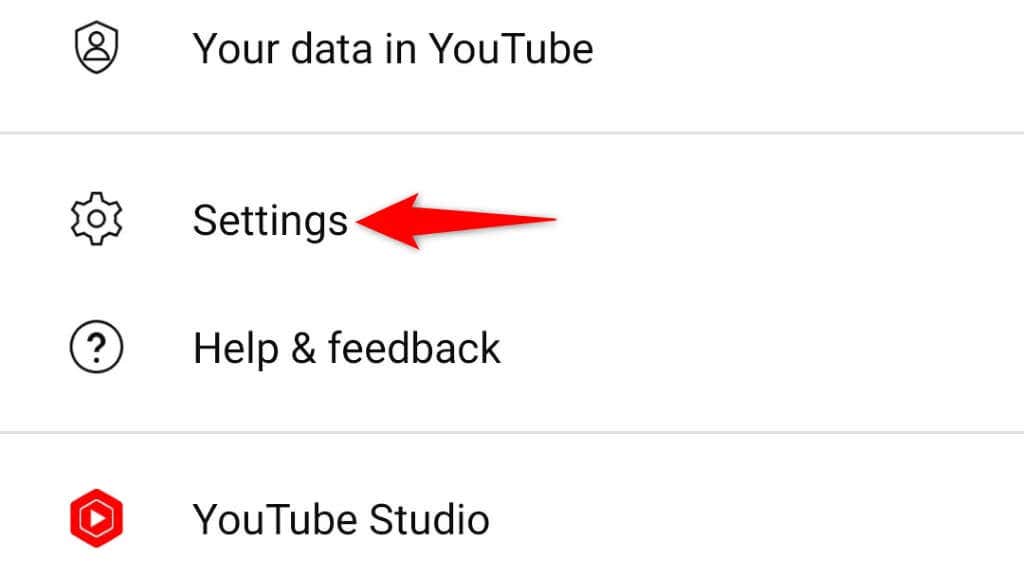
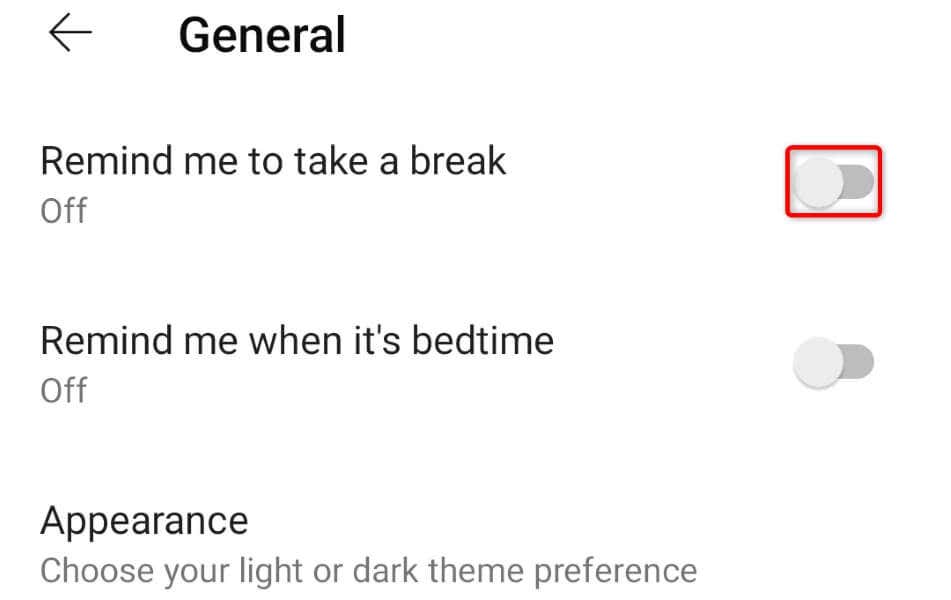
7.Limpar o cache do aplicativo do YouTube
Como muitos outros aplicativos, o aplicativo móvel do YouTube armazena arquivos temporários chamados cache no seu dispositivo para melhorar sua experiência geral. Às vezes, esses arquivos de cache são corrompidos ou apresentam mau funcionamento, arruinando a experiência do aplicativo.
O bom é que você pode exclua esses arquivos de cache resolver seu problema com muita facilidade. Você não perde os dados da sua conta do YouTube ou sessões de login ao fazer isso.
No iPhone e iPad
O iOS e o iPadOS não permitem limpar o cache de um app. Você deve desinstalar e reinstalar um aplicativo para limpar seu cache, o que exigirá que você faça login novamente em sua conta no aplicativo.
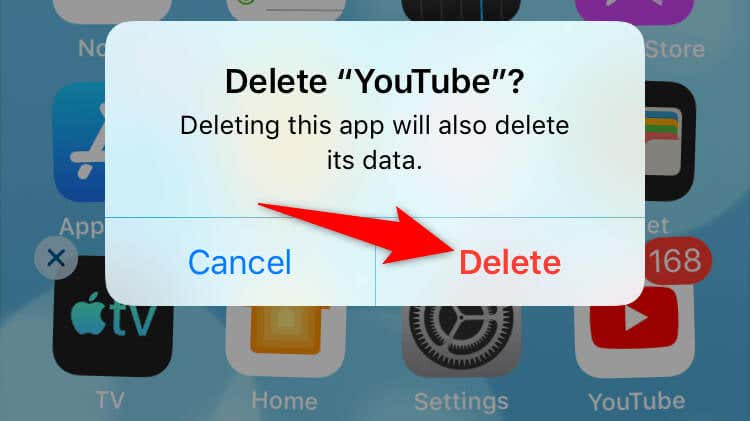
No Android
O Android permite limpar o cache de um app sem precisar excluí-lo e reinstalá-lo..
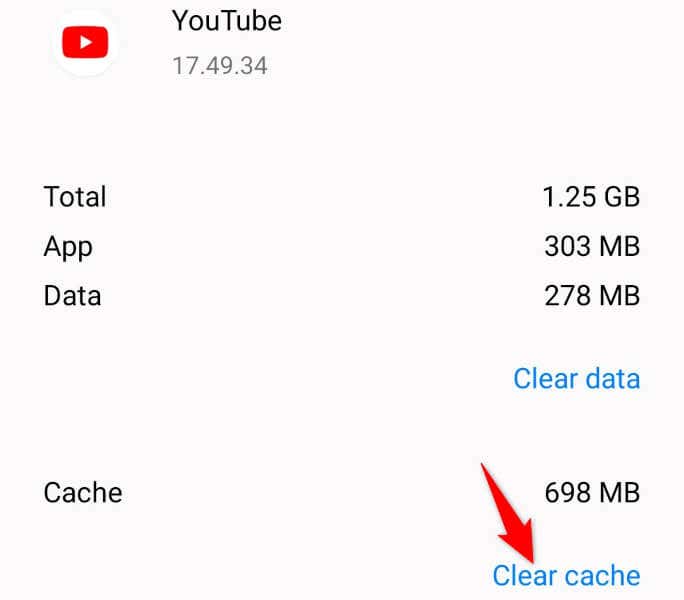
8.Atualize o YouTube no seu telefone
A versão do seu aplicativo do YouTube pode estar desatualizada, causando problemas na reprodução do seu vídeo. Versões antigas de aplicativos geralmente apresentam muitos bugs que são resolvidos em versões mais recentes.
Você pode usar atualize o aplicativo no seu Android, iPhone ou iPad para resolver todos os seus problemas relacionados à versão.
No iPhone e iPad
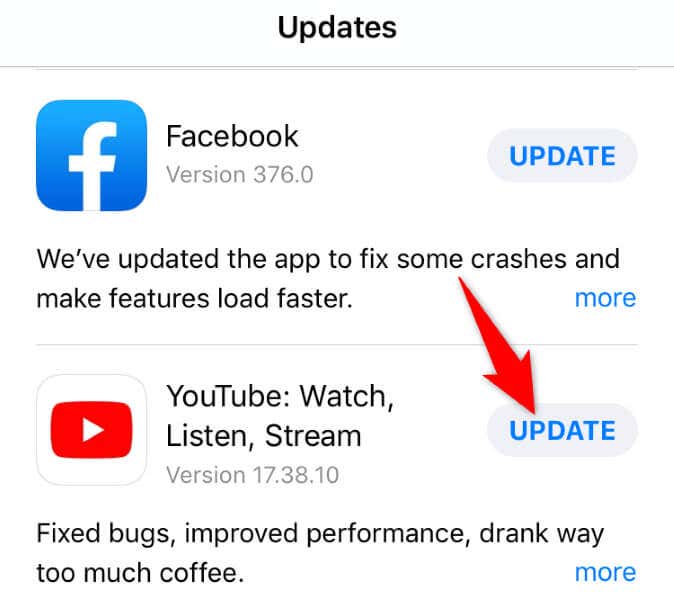
No Android
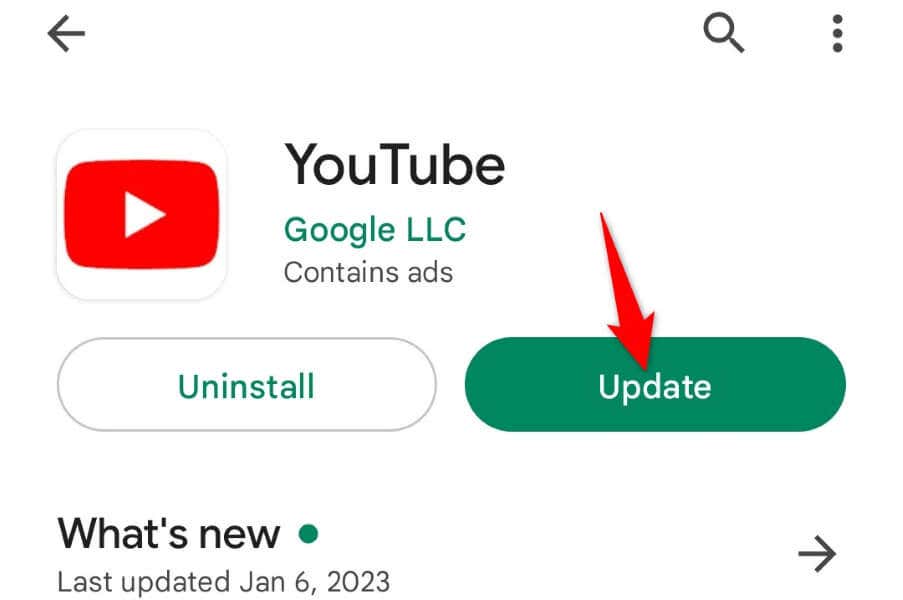
9.Libere espaço de armazenamento do seu telefone
Muitos aplicativos exigem uma certa quantidade de espaço de armazenamento livre no seu dispositivo para funcionar. Esses aplicativos usam esse espaço livre para armazenar seus arquivos temporários, o que permite que o aplicativo forneça todos os seus recursos.
Seu telefone pode estar ficando sem espaço na memória, fazendo com que o YouTube não carregue nenhum conteúdo off-line. Nesse caso, verifique o uso de armazenamento do seu dispositivo e veja o que você pode excluir para liberar espaço para os arquivos locais do YouTube.
No iPhone e iPad
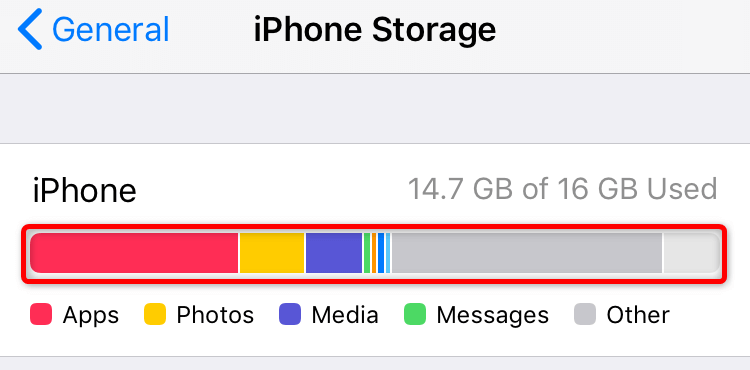
No Android
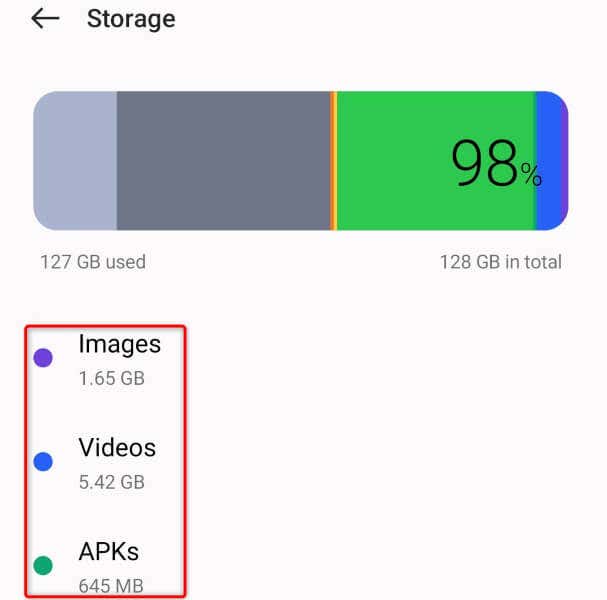
Evite que vídeos do YouTube sejam pausados em computadores e dispositivos móveis
A reprodução de vídeos do YouTube é pausada por vários motivos, interrompendo sua experiência de visualização. Se isso acontecer com muita frequência, o guia acima deverá ajudar corrigir o problema..
Depois de seguir os métodos acima, seu problema de pausa será corrigido e você poderá assistir todos os seus vídeos favoritos sem problemas.
.